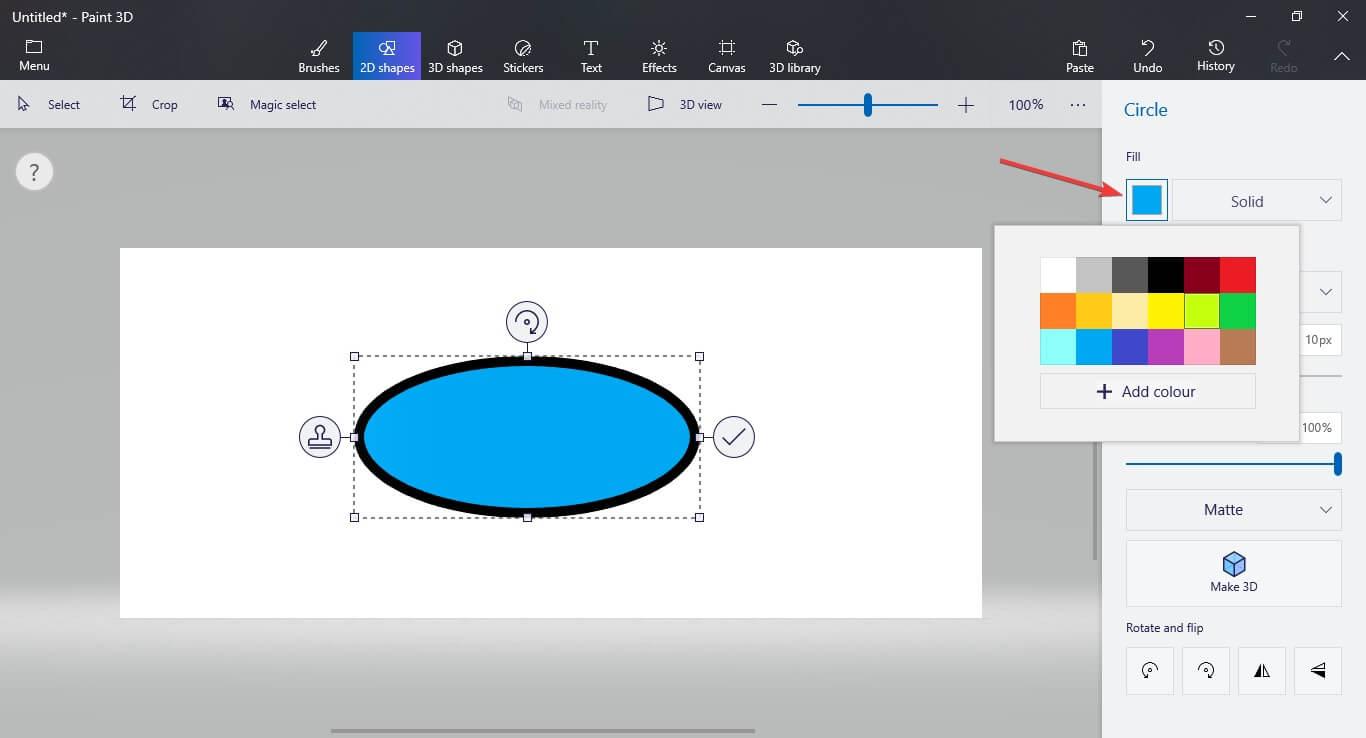Jeśli znalazłeś się w pytaniu „Jak mogę zmienić kolor w Paint 3D? „Trafiłeś we właściwe miejsce.
Nie ma nic lepszego niż możliwość tworzenia własnej sztuki w zaciszu własnego domu. Za pomocą Paint 3D możesz teraz tworzyć skomplikowane modele 3D i sceny, które całkowicie uzupełnią lub zastąpią Twoją grafikę 2D.
Aby móc tworzyć z pełnym potencjałem, musisz wiedzieć, jak stosować i zmieniać kolor modeli 2D i 3D.
Z tego powodu w dzisiejszym artykule zbadamy najlepszy sposób zmiany kolorów kształtów 2D, określonych wyborów w projekcie, a także modeli 3D. Czytaj dalej, aby dowiedzieć się, jak to zrobić.
Kroki zmiany koloru obiektów w Paint 3D
Jak zmienić kolor kształtu 2D w Paint 3D?
Ponieważ Paint3D został stworzony, aby zaoferować realną opcję tworzenia za pomocą komputera z systemem Windows 10, został stworzony z myślą o łatwości użytkowania.
Podobnie jak w przypadku aplikacji Microsoftu „oldschoolowej”, aby zmienić kolor obiektu 2D, musisz najpierw utworzyć obiekt 2D. Aby to zrobić, wykonaj następujące kroki:
- otwarty Maluj 3D.
- Wybierz Utwórz nowy projekt z menu Start.
- Wybierz Kształty 2D przycisk znajdujący się na górnym pasku narzędzi.
- Użyj menu po prawej stronie, aby wybrać żądany kształt obiektu 2D -> kliknij i przeciągnij myszą na obszarze roboczym, aby utworzyć kształt.

- W środku Napełnić sekcja w tym samym menu po prawej stronie -> kliknij, aby uaktywnić menu rozwijane -> wybierz Solidny.


- Kliknij kwadratowe pudełko obok menu rozwijanego -> wybierz żądany kolor.

Czy mogę użyć Paint 3D do konwersji obrazów na czarno-białe?
Jak zmienić kolor zaznaczenia w Paint 3D?
Aby móc zmienić kolor zaznaczenia w Paint 3D, musisz wykonać następujące kroki:
- Wybierz obiekt 2D lub 3D, na który chcesz zmienić kolor, klikając Wybierz narzędzie.

- wciśnij Ikona pędzli znajduje się w górnym pasku narzędzi.
- Z menu po prawej stronie wybierz Napełnić opcja.

- Kliknij wybór, aby wypełnić go pożądanym kolorem.
Wniosek
W dzisiejszym artykule instruktażowym zbadaliśmy najlepszy sposób dodania koloru do projektu Print 3D. Omówiliśmy również najłatwiejszy sposób dodawania koloru do obiektu 2D, a także sposób dodawania koloru do zaznaczenia.
Daj nam znać, jeśli ten przewodnik pomógł ci lepiej zrozumieć, jak korzystać z Paint 3D na komputerze z systemem Windows 10. Możesz to zrobić, zostawiając komentarz w sekcji komentarzy poniżej.
Zatwierdź